笔记本的触摸板是在没有鼠标的时候,作为代替鼠标很好的一种方式。但是在玩游戏等一些细致的操作时,当我们要用到鼠标,那么触摸板的开启会在我们操作的过程中,很容易被误触到。所以在使用鼠标的时候,关闭触摸板是比较保险的一种操作。可是,最近有用户反映自己的华硕笔记本无法关闭触摸板,这究竟该如何是好呢?接下来韩博士小编就为大家带来华硕笔记本触摸板无法关闭的解决方法。

1、在系统桌面右下角的位置,点击箭头展开,查看有没有“ASUS SMART gusture”驱动。
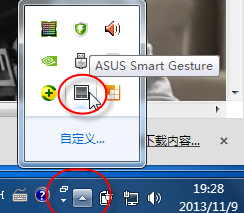
2、有驱动的情况下,打开“ASUS SMART gusture”,点击“鼠标检测”,勾选“当插入鼠标时,触摸板禁用”,最后点击“应用”即可。

3、如果电脑内无“ASUS SMART gusture”驱动,需要先卸载电脑上的ATK驱动和触摸板驱动,然后重启。
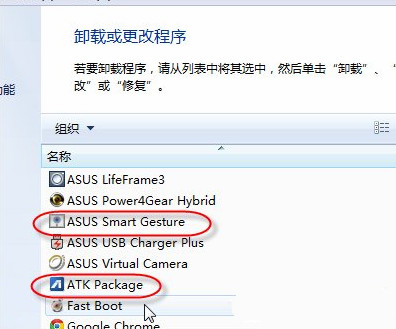
4、接下来,重新安装ATK驱动和触摸板驱动。安装顺序是先安装ATK驱动然后再安装触摸板驱动。
注意:安装了正确的ATK驱动和触控板驱动后,以后尽量减少更新以避免出现别的问题。
小编这里提供大家两个驱动的下载链接:
ATK驱动下载链接:
http://dlsvr04.asus.com/pub/ASUS/nb/Apps_for_Win8/ATKPackage/ATKPackage_Win7_8_VER100027.zip
触摸板驱动下载链接:
http://dlcdnet.asus.com/pub/ASUS/nb/DriversForWin8/SmartGesture/SmartGesture_Win7_8_VER201.zip
下载后,将文件解压,然后按顺序进行安装。

5、安装完毕后,重启电脑即可进入驱动程序完成触控板的关闭了。
以上就是小编为大家带来的关于华硕笔记本触摸板无法关闭的解决方法了。如果你的华硕笔记本也遇到了触摸板无法关闭的情况,那么参照小编的教程进行处理,就能顺利关闭触摸板啦!

